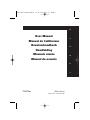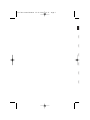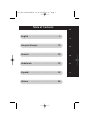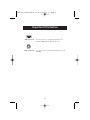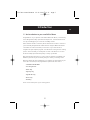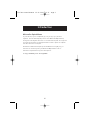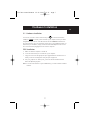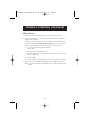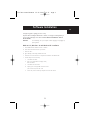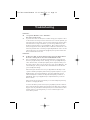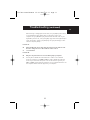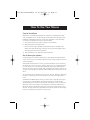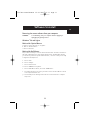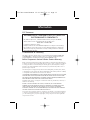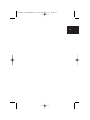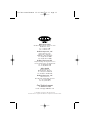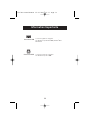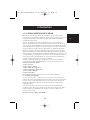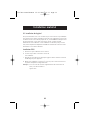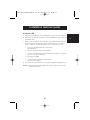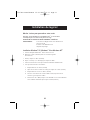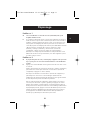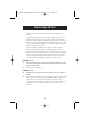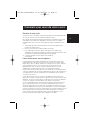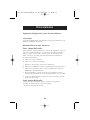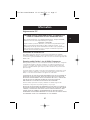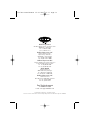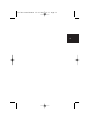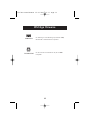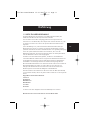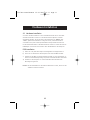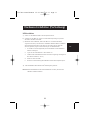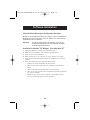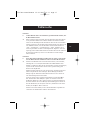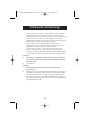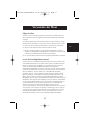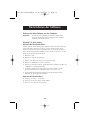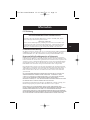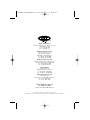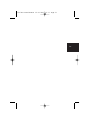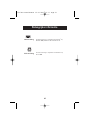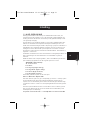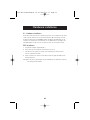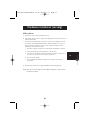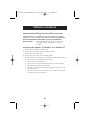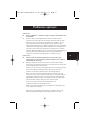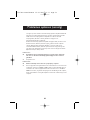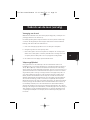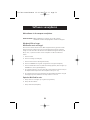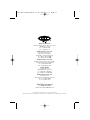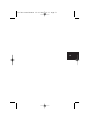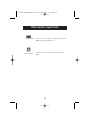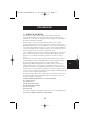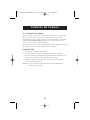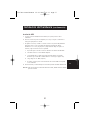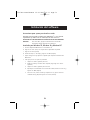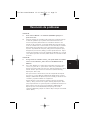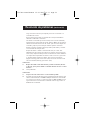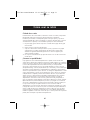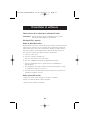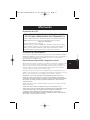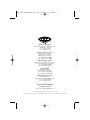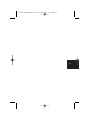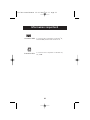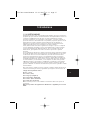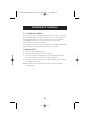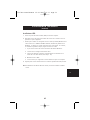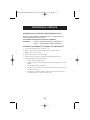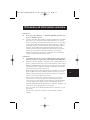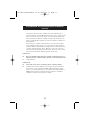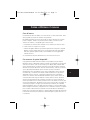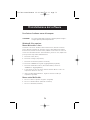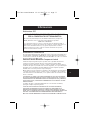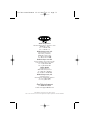Belkin BELKIN MINISCROLLER #F8E841QEABLK Manuel utilisateur
- Catégorie
- Souris
- Taper
- Manuel utilisateur

En
Fr
De
Nl
Es
It
P74279ea Belkin Series:
F8E841eaBLK and F8E882eaOPT
User Manual
Manuel de l'utilisateur
Benutzerhandbuch
Handleiding
Manuale utente
Manual de usuario
P74279ea-F8E841eaBLK 24-03-2003 14:11 Page 1
La page est en cours de chargement...

En
Fr
De
Nl
Es
It
Table of Contents
English . . . . . . . . . . . . . . . . . . . . . . . . . . . 4
Français (Europe) . . . . . . . . . . . . . . . . . . 18
Deutsch . . . . . . . . . . . . . . . . . . . . . . . . . . 30
Nederlands . . . . . . . . . . . . . . . . . . . . . . . 42
Español . . . . . . . . . . . . . . . . . . . . . . . . . . 54
Italiano . . . . . . . . . . . . . . . . . . . . . . . . . . . 66
P74279ea-F8E841eaBLK 24-03-2003 14:11 Page 3
La page est en cours de chargement...
La page est en cours de chargement...
La page est en cours de chargement...
La page est en cours de chargement...
La page est en cours de chargement...
La page est en cours de chargement...
La page est en cours de chargement...
La page est en cours de chargement...
La page est en cours de chargement...
La page est en cours de chargement...
La page est en cours de chargement...
La page est en cours de chargement...
La page est en cours de chargement...
La page est en cours de chargement...

18
Information Importante
Le connecteur USB est compatible
avec Windows
®
98, Windows
®
2000, Windows
®
ME e
Windows
®
XP
Le connecteur PS/2 est compatible
avec Windows
®
98, NT et 2000.
Connecteur USB
Connecteur PS/2
P74279ea-F8E841eaBLK 24-03-2003 14:11 Page 18

19
Fr
Introduction
1.1 LA SOURIS MINISCROLLER DE BELKIN
Merci d'avoir choisi la souris MiniScroller de Belkin, une souris révolutionnaire
conçue pour les utilisateurs des ordinateurs complexes d'aujourd'hui. Vous trouverez
non seulement que cette souris est facile à utiliser, mais qu'elle est également
incroyablement polyvalente.
La souris est équipée d'une molette de défilement qui vous permet de vous
déplacer avec fluidité sur les sites web que vous visitez ou dans vos documents et
ceci sans utiliser la barre de défilement. La molette de la souris optique MiniScroller
réduit également les mouvements, ce qui provoque moins de tension au niveau du
poignet et facilite la navigation dans vos programmes. Le défilement dans quatre
directions vous donne des options d'affichage supplémentaires. Vous pouvez faire
défiler horizontalement ou verticalement d'un seul clic de la molette. Vous disposez
même de plusieurs vitesses de défilement. Naviguer rapidement ou lentement : c'est
vous qui décidez ! La commande de zoom d'un seul clic vous permet de contrôler la
fonction de zoom du système Windows que vous utilisez. Vous pouvez désormais
agrandir ou réduire la partie de l'écran que vous affichez.
Dès que le logiciel est installé sur votre ordinateur, vous pouvez programmer le
bouton du milieu (roulette de défilement) pour exécuter les fonctions suivantes :
"Double-clic du bouton gauche"
"Touches F1 à F12"
“Touche « Enter » (Entrée)”
"Touche « Page Up » (Page Préc)”
"Touche « Page Down » (Page Suiv)”
"Touche « Home » (Début)
"Touche « End » (Fin)”
Ces touches peuvent être utilisées au lieu de vos options de défilement.
La souris Miniscroller Optique
Par terre, sur votre jambe… essayez-la où vous voulez. Vous serez étonné par la
précision de la souris optique MiniScroller. Elle se déplace avec moins d'à-coups que
les autres souris sur leurs tapis traditionnels. Plus besoin désormais de tapis pour
obtenir des performances optimales, ce qui est parfait pour les utilisateurs qui
manquent d'espace.
Vous n'aurez plus besoin de nettoyer sans arrêt la souris optique MiniScroller
puisqu'elle n'a pas de boule en caoutchouc qui ramasse la poussière et les débris à
chaque utilisation. Ce périphérique sans entretien continue à se déplacer avec
précision et sans à-coup.
Amusez-vous et merci d'avoir choisi Belkin !
P74279ea-F8E841eaBLK 24-03-2003 14:11 Page 19

20
Installation matériel
2.1 Installation du logiciel
Vous pouvez brancher votre souris soit dans un port souris PS/2 ou un port USB (Bus
série universel). Pour vérifier, regardez à l'arrière de votre ordinateur pour le port qui
est destiné à votre souris. Dans la plupart des cas, le mot MOUSE est marqué à côté
du connecteur PS/2. Si vous n’êtes toujours pas certain, consultez le guide
d’utilisation de votre ordinateur. Si votre ordinateur est doté d’un port pour souris
PS/2, retirez simplement l’adaptateur PS/2-USB de l'extrémité du connecteur avant
de brancher la souris dans l'ordinateur.
Installation PS/2
a. Assurez-vous que l'ordinateur est hors tension.
b. Localisez le port de la souris PS/2 à l'arrière de
votre ordinateur.
c. Branchez la souris dans le port approprié suggéré ci-dessus. Vérifiez sur la boîte
d'emballage les ports supportés.
d. Mettez votre ordinateur sous tension. À ce niveau, votre souris fonctionne avec
le système d'exploitation intégré Microsoft
®
.
Remarque : Pour vous servir des fonctions supplémentaires de votre bouton du
milieu, vous devez installer le
logiciel inclus.
P74279ea-F8E841eaBLK 24-03-2003 14:11 Page 20

21
Fr
Installation matériel (suite)
Installation USB
a. Repérez le port du bus série universel (USB) situé à l’arrière de votre ordinateur.
b. Branchez la souris dans le port. Vérifiez sur la boîte d’emballage les types de ports qui
peuvent être utilisés.
c. Parfois, lors de la connexion de la souris dans un port USB, Windows détectera
la souris et lancera l'Assistance d'ajout de nouveau matériel. S'il ne le fait pas,
passez à, ci-dessous. Si l'Assistant apparaît, suivre les instructions à l'écran.
1. Il peut vous être demandé d'insérer le disque du
logiciel Windows
®
.
2. Insérez le disque dans le lecteur de disquette.
3. Le lecteur et le CD démarreront automatiquement. Confirmez qu'il s'agit du
lecteur en cours (par exemple: A:\).
4. Puis cliquez sur « OK ».
5. Le fichier destiné à supporter la souris USB sera
copié sur votre ordinateur.
d. À ce niveau, votre souris fonctionne avec le système d'exploitation intégré Microsoft
®
.
Remarque: Pour utiliser les fonctions supplémentaires du bouton du milieu, vous devez
installer le logiciel inclus.
P74279ea-F8E841eaBLK 24-03-2003 14:11 Page 21

22
Installation du logiciel
Marche à suivre pour paramétrer votre souris
Important : Avant d'installer le logiciel MiniScroller
™
, il est fortement
recommandé que vous ôtiez tous les pilotes de souris.
NE PAS ÔTER LES PILOTES DE SOURIS WINDOWS
®
PAR DÉFAUT.
AVERTISSEMENT : Pour éviter tout dégât, mettez votre ordinateur hors
tension avant de
brancher ou de débrancher tout
dispositif de pointage.
Installation Windows
®
95, Windows
®
98 et Windows NT
®
.
a. Insérez la disquette MiniScroller
™
dans le lecteur A: ou B:.
b. Cliquez sur « Start » (Démarrer) dans le coin inférieur gauche
de votre écran.
c. Ensuite, cliquez sur « Run » (Exécuter).
d. Tapez « A\:setup » (ou « B\:setup») puis cliquez sur « OK ».
e. Suivez les instructions à l’écran pour terminer l’installation du MiniScroller
™
.
f. Pour que tout fonctionne correctement :
1. Cliquez deux fois sur « Next » (Suivant)
2. Tapez votre nom et le nom de la société, puis cliquez sur « Next » (Suivant).
3. Cliquez deux fois encore sur « Next » (Suivant)
4. Précisez si vous utilisez une connexion USB ou PS/2 (reportez-vous à la
section 2.1), puis cliquez sur « OK ».
5. Sélectionnez « Yes » (Oui) lorsqu’on vous demande si vous voulez redémarrer
votre ordinateur maintenant puis cliquez sur Finish (Terminer).
P74279ea-F8E841eaBLK 24-03-2003 14:11 Page 22

23
Fr
Dépannage
Problème n° 1
Q: J’ai accès à Windows
®
ou au mode sans échec (Safe Mode) mais je suis
incapable d’utiliser la souris.
R: Si vous disposez de plusieurs pilotes, il se peut que l'ordinateur soit amorcé en
mode sans échec ou que la souris ne fonctionne pas du tout. Pour résoudre ce
problème, vous devez supprimer les pilotes en trop. Si vous utilisez une souris
PS/2, le pilote doit indiquer qu'elle utilise un pilote PS/2. Si vous utilisez une
souris USB, le pilote doit indiquer qu'elle utilise un pilote USB. Ouvrez la fenêtre
« Mouse Properties » (Propriétés de la souris) en cliquant sur « Start »
(Démarrer), « Settings » (Paramètres), « Control Panel » (Panneau de
configuration), « Mouse » (Souris), puis cliquez sur l'onglet « General »
(Général). Il vous indique le pilote actuellement reconnu par Windows. S'il est
différent de celui de la souris qui est branchée, vous devez supprimer ce pilote
et installer celui qui convient.
Problème n° 2
Q: Si j’ai plus d’un pilote de souris, comment puis-je supprimer ceux qui sont de
trop si je n’ai pas accès à la souris? Comment démarrer en mode Windows
®
normal ?
R: Appuyez sur la touche Windows
®
située à gauche au bas de votre clavier si vous
en avez une.
Ensuite, utilisez la flèche vers le haut pour sélectionner « Settings » (Paramètres)
puis la flèche vers la droite pour sélectionner « Control Panel » (Panneau de
configuration) et appuyez sur « Enter » (Entrée).
Ces étapes vous amènent au « Control Panel » (Panneau de configuration) à
partir duquel vous avez accès au « Device Manager » (Gestionnaire de
périphériques). Ce gestionnaire affiche des informations sur le type de matériel
et l’état des pilotes et permet de modifier les paramètres.
Une fois rendu au panneau de configuration, utilisez la flèche vers le haut ou
vers le bas pour sélectionner « System » (Système) puis appuyez sur « Enter »
(Entrée). Dans la fenêtre « System Properties » (Propriétés Système), utilisez la
flèche pointant vers la droite pour sélectionner « Device Manager » (Gestionnaire
de périphériques). Ensuite, appuyez sur la touche de tabulation pour passer à la
rubrique « Computer » (Ordinateur) puis descendez jusqu’à ce que « Mouse »
(Souris) apparaisse en surbrillance. Utilisez la flèche droite pour afficher les
éléments qui s’y rattachent puis sélectionnez le pilote voulu.
P74279ea-F8E841eaBLK 24-03-2003 14:11 Page 23

24
Dépannage (Suite)
Après avoir choisi le pilote de votre souris, vous pouvez le supprimer ou le
modifier.
Pour supprimer le pilote que vous avez sélectionné, appuyez sur la touche de
tabulation jusqu’à ce que vous arriviez à l’onglet « Remove » (Supprimer) puis
appuyez sur « Enter » (Entrée). Cela supprimera le pilote. Utilisez les touches avec
flèche pour sélectionner tout autre pilote et répétez le processus jusqu’à ce qu’il
ne reste plus qu’un seul pilote. Même si ce n’est pas le bon pilote, vous pouvez
l’utiliser et le remplacer par un autre.
Après avoir supprimé ou remplacé le pilote de souris, utilisez la touche de
tabulation pour sélectionner « Close » (Fermer) puis appuyez sur « Enter »
(Entrée). Vous devrez ensuite redémarrer votre ordinateur. Appuyez sur la touche
Windows
®
à gauche au bas de votre clavier si vous en avez une. Sinon, appuyez
sur « Alt + S » puis à l’aide de la flèche vers le haut, sélectionnez « Shut Down »
(Arrêter) et appuyez sur « Enter » (Entrée). Utilisez la touche avec flèche pour
sélectionner « Restart » (Redémarrer) et appuyez sur « Enter » (Entrée).
Problème n° 3
Q: Après avoir installé le pilote de souris et redémarré mon ordinateur, la souris
ne fonctionne toujours pas. Comment puis-je changer de pilote de souris si je
n’ai pas accès à la souris ?
R: Reportez-vous au problème n° 2
Problème n° 4
Q: Pourquoi ma souris externe ne fonctionne-t-elle pas avec mon ordinateur
portatif ?
R: Vous devrez peut-être désactiver la souris intégrée pour pouvoir utiliser la souris
externe. Essayez de vérifier les paramètres CMOS ou BIOS pour désactiver la
souris intégrée. Si vous n’avez pas cette option ou si vous ne savez pas
comment accéder à ces paramètres, suivez les instructions de votre manuel ou
communiquez avec votre vendeur d’ordinateur ou le service de soutien
technique.
P74279ea-F8E841eaBLK 24-03-2003 14:11 Page 24

25
Fr
Comment vous servir de votre souris
Entretien de votre souris
L’entretien de votre souris Belkin
™
est important (modèle avec boule uniquement). Elle a
été conçue pour fonctionner sans problème pendant des années.
Une cage de retenue de boule autonettoyante empêche l’accumulation de poussières
et de charpies autour de la boule. Cependant, si le pointeur saute ou se déplace
anormalement à l’écran, nous vous recommandons de nettoyer manuellement votre
souris.
a. Tournez d’abord l’anneau de retenue dans le sens inverse des aiguilles d’une
montre pour enlever la boule.
b. Ensuite, essuyez la boule à l’aide d’un chiffon sans charpie.
c. Puis, soufflez dans la cage pour éliminer toute poussière ou charpie. S’il y a
accumulation sur les billes de caoutchouc à l’intérieur de la cage, enlevez-la à l’aide
d’un bâtonnet ouaté légèrement imbibé d’alcool isopropylique.
d. L'entretien utilisateur n'est pas requis pour le modèle de
souris optique.
Faites connaissances avec vos options !
La programmation de la molette de défilement ne saurait être plus simple. Dans
l'angle inférieur droit de l'écran se trouve une case jaune avec un triangle orange.
Cliquez dessus, puis sur « Open » (Ouvrir). En commençant par la section « Universal
Scroll » (Défilement universel), vous pourrez choisir et limiter la direction du
défilement de la souris. Les options « X-Scroll » (Défilement X) et « Y-Scroll »
(Défilement Y) sont déjà sélectionnées. Ceci vous permet de faire défiler
respectivement vers la gauche/la droite et vers le haut/le bas. Si vous désélectionnez
« X-Scroll » (Défilement X), vous limitez le défilement au haut et au bas uniquement. Si
vous désélectionnez « Y-Scroll » (Défilement Y) seul le défilement vers la gauche et
vers la droite est autorisé.
Si vous désélectionnez les deux, les fonctions de défilement de la molette sont
désactivées. Le champ « Direction Reverse » (Direction inverse) inverse la direction du
défilement. Lorsque vous cliquez dessus, en appuyant sur la molette et en déplaçant
la souris vers la gauche, vous faites défiler vers la droite (et inversement).
La souris optique MiniScroller vous permet de faire défiler les documents ligne par
ligne ou page par page. Nous vous conseillons le défilement par page pour les
documents volumineux que vous devez parcourir rapidement. Cliquez une fois sur la
molette de défilement pour lancer le mode « Auto Browse » (Parcours automatique).
La flèche se transforme en point avec quatre flèches qui en partent. Déplacez la souris
dans la direction que vous souhaitez pour faire défile la page dans cette direction.
Dans ce mode, vous pouvez également ajuster la vitesse de défilement : plus le
pointeur s'éloigne du point d'origine, plus le défilement est rapide.
P74279ea-F8E841eaBLK 24-03-2003 14:11 Page 25

26
Désinstallation
Suppression du logiciel de la souris de votre ordinateur
AVERTISSEMENT
Pour éviter tout dégât, mettez votre ordinateur hors tension avant de brancher ou de
débrancher tout dispositif de pointage.
Windows® 98 et versions ultérieures
Souris à boule MiniScroller:
Fermez d’abord le « Mouse Control Panel » (Panneau de configuration de la souris).
Pour ce faire, cliquez sur le bouton « X » situé dans le coin supérieur droit de la
fenêtre. Lorsqu’on vous demande si vous êtes certain de vouloir quitter cette
fenêtre, cliquez sur « Yes » (Oui). Vous êtes maintenant prêt à commencer le
processus de désinstallation.
a. Sélectionnez « Start » (Démarrer).
b. Sélectionnez « Settings » (Paramètres).
c. Cliquez sur « Control Panel » (Panneau de configuration).
d. Sélectionnez « Add/Remove Programs » (Ajout/Suppression de programmes).
e. Sélectionnez « Belkin Mouse Driver » (Pilote souris Belkin) puis cliquez sur «
Add/Remove » (Ajouter/Supprimer).
f. On vous demandera si vous êtes certain de vouloir supprimer la souris du
navigateur «Browser Mouse» et tous ses composants. Cliquez sur « Yes » (Oui).
g. Le processus de désinstallation commencera. Suivez les instructions à l’écran
jusqu’à la fin du processus.
Souris optique MiniScroller:
a. Cliquez sur « Start » (Démarrer), puis sur « Programs » (Programmes).
b. Cliquez sur « Browser Mouse » (Souris de navigateur).
c. Cliquez sur « Uninstall » (Désinstaller).
P74279ea-F8E841eaBLK 24-03-2003 14:11 Page 26

27
Fr
Information
Réglementation FCC
DECLARATION DE CONFORMITE AVEC LES REGLES FCC
POUR LA COMPATIBILITE ELECTROMAGNETIQUE
Nous, Belkin Components, sis au 501 West Walnut Street, Compton CA 90220,
déclarons sous notre seule responsabilité que le produit
F8E841-BLK / F8E882-OPT
auquel se réfère la présente déclaration, est conforme à la partie XV des règles
FCC. Le fonctionnement doit remplir les deux conditions suivantes : (1) ce
périphérique ne doit pas causer d’interférences nuisibles et (2) ce périphérique
doit accepter toute interférence reçue, y compris les interférences pouvant
entraîner un fonctionnement non désiré.
Déclaration de conformité CE
Nous, Belkin Components, déclarons sous notre seule responsabilité que le F8E812 /
F8E841-BLK / F8E882-OPT auquel se réfère la présente déclaration est conforme à la norme
sur les émissions génériques EN55022: +A1: +A2 et à la norme sur l’immunité générique EN
50082-1 1997.
Garantie produit limitée à vie de Belkin Components
Belkin garantit ce produit à vie contre tout défaut de matériau et de fabrication. Si l’appareil
s’avère défectueux, Belkin Components le réparera ou le remplacera gratuitement, à sa
convenance, à condition que le produit soit retourné, port payé, pendant la durée de la
garantie, au distributeur Belkin agréé auquel le produit a été acheté. Une preuve d’achat
peut être exigée.
La présente garantie est caduque si le produit a été endommagé par accident, abus, usage
impropre ou mauvaise application, si le produit a été modifié sans autorisation écrite de
Belkin, ou si un numéro de série Belkin a été supprimé ou rendu illisible.
LA GARANTIE ET LES VOIES DE RECOURS MENTIONNÉES FONT FOI EXCLUSIVEMENT ET
REMPLACENT TOUTES LES AUTRES, ORALES OU ÉCRITES, EXPLICITES OU IMPLICITES.
BELKIN REJETTE EXPRESSÉMENT TOUTES LES GARANTIES IMPLICITES, Y COMPRIS MAIS
SANS RESTRICTION, LES GARANTIES AFFÉRENTES À LA QUALITÉ LOYALE ET
MARCHANDE ET À LA POSSIBILITÉ D’UTILISATION À UNE FIN DONNÉE.
Aucun revendeur, représentant ou employé de Belkin n’est habilité à apporter des
modifications ou adjonctions à la présente garantie, ni à la proroger.
BELKIN N’EST PAS RESPONSABLE DES DOMMAGES SPÉCIAUX, DIRECTS OU INDIRECTS,
DÉCOULANT D’UNE RUPTURE DE GARANTIE, OU EN VERTU DE TOUTE AUTRE THÉORIE
JURIDIQUE, Y COMPRIS MAIS SANS RESTRICTION LES PERTES DE BÉNÉFICES, TEMPS
D’ARRÊT, FONDS DE COMMERCE, REPROGRAMMATION OU REPRODUCTION DE
PROGRAMMES OU DE DONNÉES MÉMORISÉS OU UTILISÉS AVEC DES PRODUITS BELKIN
OU DOMMAGES CAUSÉS À CES PROGRAMMES OU À CES DONNÉES.
P74279ea-F8E841eaBLK 24-03-2003 14:11 Page 27

Belkin Corporation
501 West Walnut Street • Compton • CA •
90220-5221 • Etats-Unis
Tel +1 310 898 1100
Fax +1 310 898 1111
Belkin Components, Ltd.
Express Business Park •
Shipton Way • Rushden •
NN10 6GL • • Royaume-Uni
Tel +44 (0) 1933 35 2000
Fax +44 (0) 1933 31 2000
Belkin Components B.V.
Starparc Building • Boeing Avenue 333 •
1119 PH Schiphol-Rijk • Pays-Bas
Tel +31 (0) 20 654 7300
Fax +31 (0) 20 654 7349
Belkin GmbH
Hanebergstrasse 2
80637 München, Allemagne
Tel +49 (0) 89 / 1434 05-0
Fax +49 (0) 89 / 143405-100
Belkin Components, Ltd.
7 Bowen Cresent •
West Gosford • NSW 2250 • Australie
Tel +61 (2) 4372 8600
Fax +61 (2) 4325 4277
Free Technical support
Tel: 00800 22355460
e-mail: [email protected]
© 2003 Belkin Components. Tous droits réservés.
Toutes les raisons commerciales sont des marques déposées de leurs fabricants respectifs. P73429ea
P74279ea-F8E841eaBLK 24-03-2003 14:11 Page 28
La page est en cours de chargement...
La page est en cours de chargement...
La page est en cours de chargement...
La page est en cours de chargement...
La page est en cours de chargement...
La page est en cours de chargement...
La page est en cours de chargement...
La page est en cours de chargement...
La page est en cours de chargement...
La page est en cours de chargement...
La page est en cours de chargement...
La page est en cours de chargement...
La page est en cours de chargement...
La page est en cours de chargement...
La page est en cours de chargement...
La page est en cours de chargement...
La page est en cours de chargement...
La page est en cours de chargement...
La page est en cours de chargement...
La page est en cours de chargement...
La page est en cours de chargement...
La page est en cours de chargement...
La page est en cours de chargement...
La page est en cours de chargement...
La page est en cours de chargement...
La page est en cours de chargement...
La page est en cours de chargement...
La page est en cours de chargement...
La page est en cours de chargement...
La page est en cours de chargement...
La page est en cours de chargement...
La page est en cours de chargement...
La page est en cours de chargement...
La page est en cours de chargement...
La page est en cours de chargement...
La page est en cours de chargement...
La page est en cours de chargement...
La page est en cours de chargement...
La page est en cours de chargement...
La page est en cours de chargement...
La page est en cours de chargement...
La page est en cours de chargement...
La page est en cours de chargement...
La page est en cours de chargement...
La page est en cours de chargement...
La page est en cours de chargement...
La page est en cours de chargement...
La page est en cours de chargement...
-
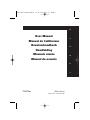 1
1
-
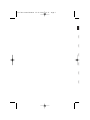 2
2
-
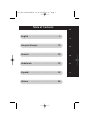 3
3
-
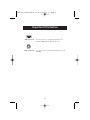 4
4
-
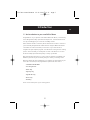 5
5
-
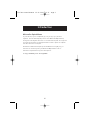 6
6
-
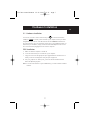 7
7
-
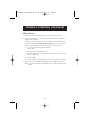 8
8
-
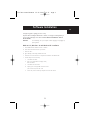 9
9
-
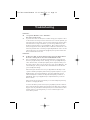 10
10
-
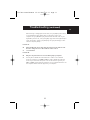 11
11
-
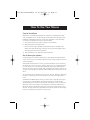 12
12
-
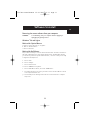 13
13
-
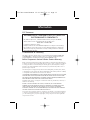 14
14
-
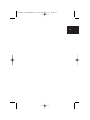 15
15
-
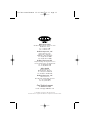 16
16
-
 17
17
-
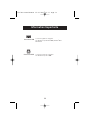 18
18
-
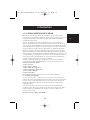 19
19
-
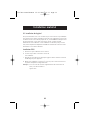 20
20
-
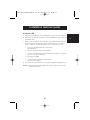 21
21
-
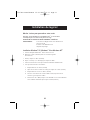 22
22
-
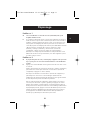 23
23
-
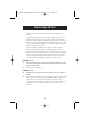 24
24
-
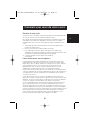 25
25
-
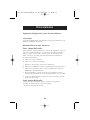 26
26
-
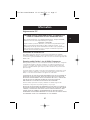 27
27
-
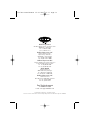 28
28
-
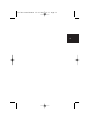 29
29
-
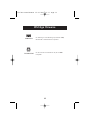 30
30
-
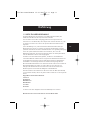 31
31
-
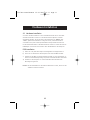 32
32
-
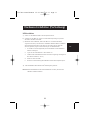 33
33
-
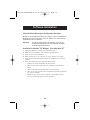 34
34
-
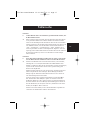 35
35
-
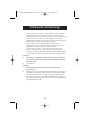 36
36
-
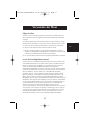 37
37
-
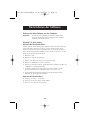 38
38
-
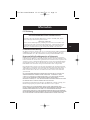 39
39
-
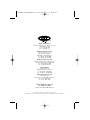 40
40
-
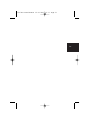 41
41
-
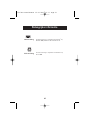 42
42
-
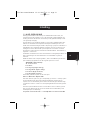 43
43
-
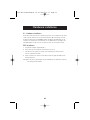 44
44
-
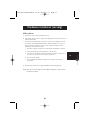 45
45
-
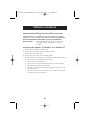 46
46
-
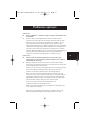 47
47
-
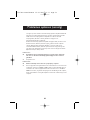 48
48
-
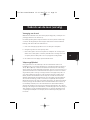 49
49
-
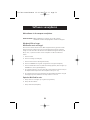 50
50
-
 51
51
-
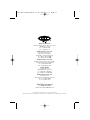 52
52
-
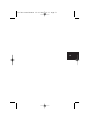 53
53
-
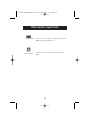 54
54
-
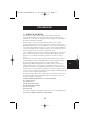 55
55
-
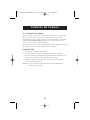 56
56
-
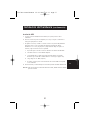 57
57
-
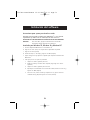 58
58
-
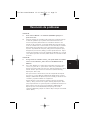 59
59
-
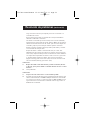 60
60
-
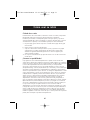 61
61
-
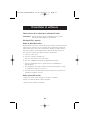 62
62
-
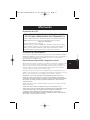 63
63
-
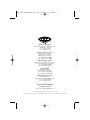 64
64
-
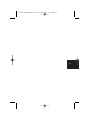 65
65
-
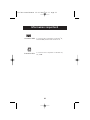 66
66
-
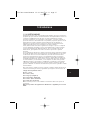 67
67
-
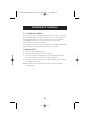 68
68
-
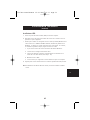 69
69
-
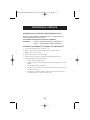 70
70
-
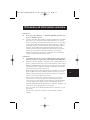 71
71
-
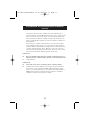 72
72
-
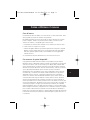 73
73
-
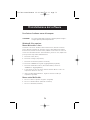 74
74
-
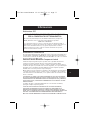 75
75
-
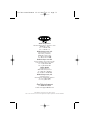 76
76
Belkin BELKIN MINISCROLLER #F8E841QEABLK Manuel utilisateur
- Catégorie
- Souris
- Taper
- Manuel utilisateur
dans d''autres langues
- italiano: Belkin BELKIN MINISCROLLER #F8E841QEABLK Manuale utente
- English: Belkin BELKIN MINISCROLLER #F8E841QEABLK User manual
- español: Belkin BELKIN MINISCROLLER #F8E841QEABLK Manual de usuario
- Deutsch: Belkin BELKIN MINISCROLLER #F8E841QEABLK Benutzerhandbuch
- Nederlands: Belkin BELKIN MINISCROLLER #F8E841QEABLK Handleiding
Documents connexes
-
Belkin PS/2 #F8E815FRBNDL Le manuel du propriétaire
-
Belkin F1DE208C Manuel utilisateur
-
Belkin SOURIS OPTIQUE SANS FIL RECHARGEABLE #F8E845UK Manuel utilisateur
-
Belkin NOSTROMO N30 Manuel utilisateur
-
Belkin SWITCH KVM CAT5 SMB #F1DP104AEA Le manuel du propriétaire
-
Belkin OmniView E Serie Le manuel du propriétaire
-
Belkin F1DB102P2EA Manuel utilisateur
-
Belkin F1D102 - OmniView SE 2 Port KVM Switch Manuel utilisateur
-
Belkin F1D104 Manuel utilisateur
-
Belkin F8E857EA Manuel utilisateur